So deaktivieren Sie Lesebestätigungen
Veröffentlicht: 2022-06-29Lesebestätigungen sind ein hervorragendes Feature für kritische, zeitkritische Kommunikation. Aber manchmal sind Sie nicht in der Lage, Ihre Antwort zu senden. Und um die Gefühle der Absender nicht zu verletzen, möchten Sie nicht, dass sie wissen, dass Sie ihre Nachrichten gesehen haben. Zu wissen, wie Lesebestätigungen deaktiviert werden, ist in einem solchen Szenario praktisch.
Hier besprechen wir, wie Lesebestätigungen für verschiedene Arten der Online-Kommunikation deaktiviert werden können.
Was sind Lesebestätigungen?
Lesebestätigungen zeigen an, dass Nachrichten geöffnet wurden. Wenn Sie Nachrichten mit aktivierten Lesebestätigungen senden, können Sie wissen, wann die Empfänger Ihre Nachrichten geöffnet haben. Ebenso wissen die Leute am anderen Ende auch, wann Sie ihre Nachrichten geöffnet haben.
Was passiert, wenn Sie Lesebestätigungen deaktivieren?
Wenn Sie Lesebestätigungen deaktivieren, wissen die Absender nicht, ob Sie ihre Nachrichten geöffnet haben. Außerdem können Sie bei deaktivierten Lesebestätigungen nicht wissen, ob die Empfänger Ihre Nachrichten geöffnet haben. Lesebestätigungen sind also eine Art Kompromiss.
So deaktivieren Sie eine E-Mail-Lesebestätigung
Im Folgenden finden Sie Möglichkeiten, wie Sie Lesebestätigungen für verschiedene E-Mail-Clients deaktivieren können:
So deaktivieren Sie Gmail-Lesebestätigungen
Gmail-Lesebestätigungen funktionieren nicht bei privaten Gmail-Konten. Nur Konten von Gmail für den Arbeitsplatz oder die Schule/Universität können auf diese Funktion zugreifen.
Melden Sie sich bei Ihrer Google Admin-Konsole an und gehen Sie dann zu Google Mail. Wenn Sie auf das Menü Benutzereinstellungen klicken, sehen Sie die Registerkarte E-Mail-Lesebestätigungen. Wählen Sie die Option Senden von E-Mail-Lesebestätigungen nicht zulassen aus, um Lesebestätigungen zu deaktivieren.
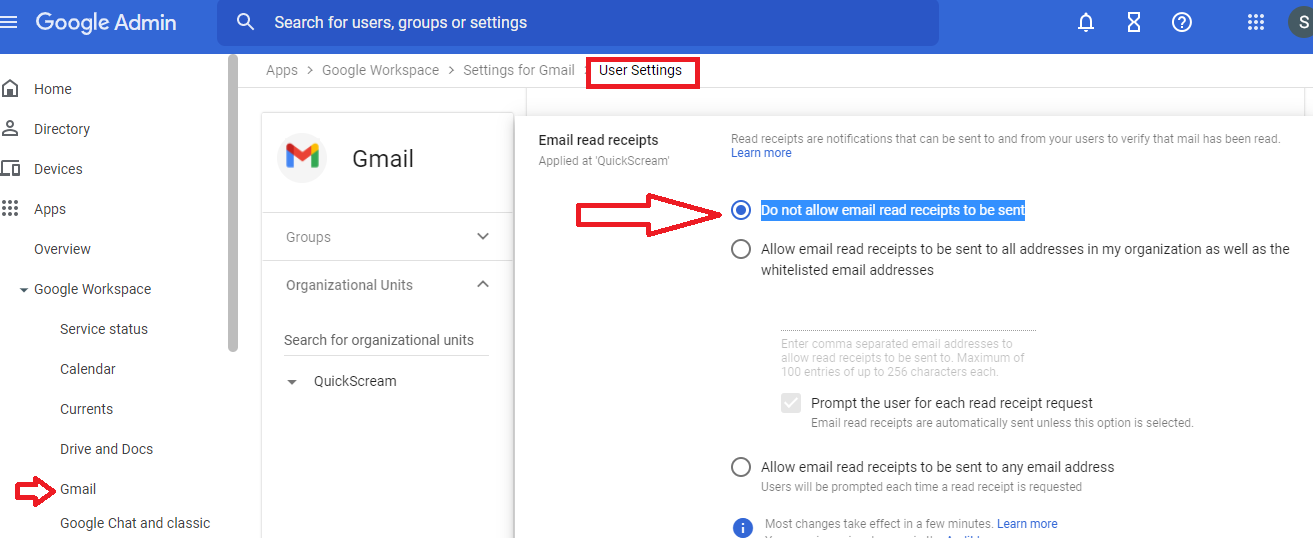
Um Lesebestätigungen zu aktivieren, wählen Sie die Option E-Mail-Lesebestätigungen dürfen an beliebige E-Mail-Adressen gesendet werden.
Lesebestätigung Outlook deaktivieren
Gehen Sie zum Menü Datei und tippen Sie auf die Registerkarte Optionen. Ein neues Fenster mit Outlook-Optionen wird geöffnet. Klicken Sie auf Mail und scrollen Sie nach unten. Wählen Sie im Abschnitt Nachverfolgung die Option Niemals eine Lesebestätigung senden aus.
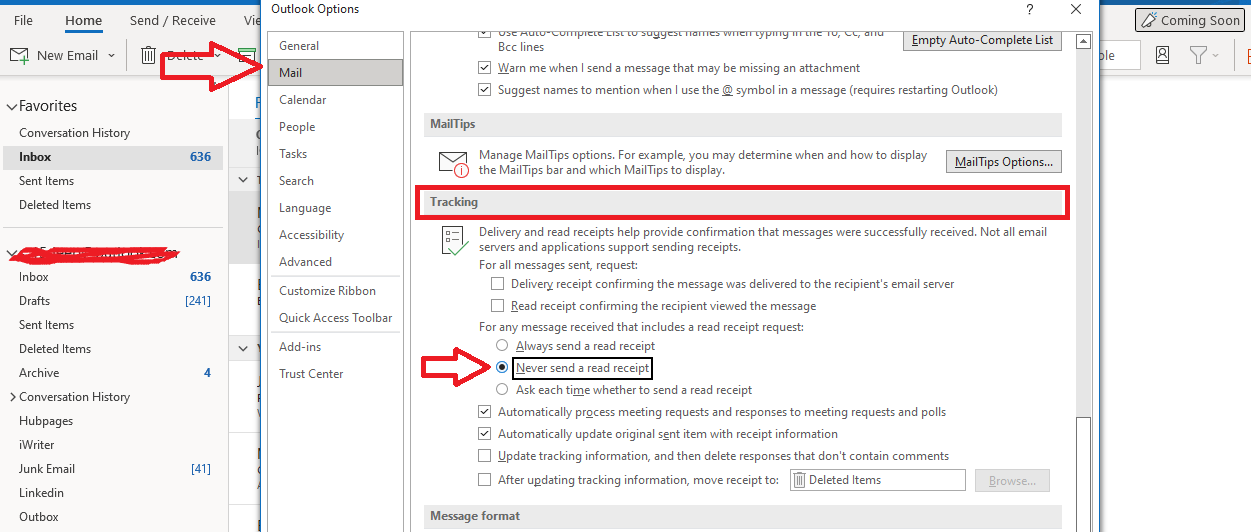
Um Lesebestätigungen zu aktivieren, wählen Sie die Option Immer eine Lesebestätigung senden.
Teams: Anweisungen zum Lesen von Empfangsbestätigungen deaktivieren
Klicken Sie oben rechts in der Webanwendung auf die drei Punkte vor Ihrem Namen, um auf Einstellungen und mehr zuzugreifen.
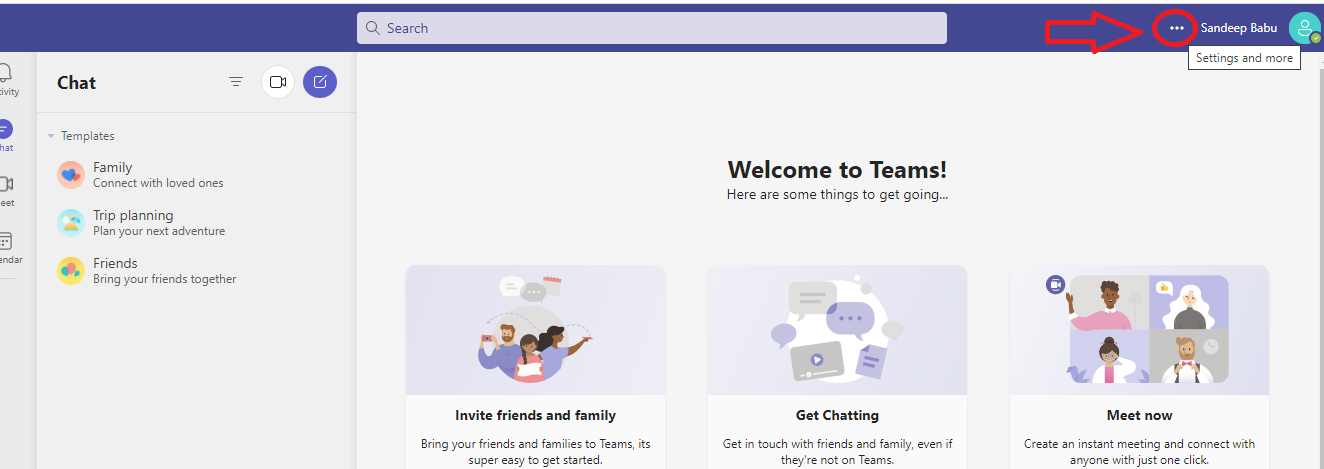
Gehen Sie im Menü „Einstellungen“ zum Abschnitt „Datenschutz“ und deaktivieren Sie die Schaltfläche „Lesebestätigungen“.

Um Quittungen zu aktivieren, müssen Sie die Schaltfläche Quittungen lesen aktivieren.
So deaktivieren Sie Lesebestätigungen für Textnachrichten
Hier sind Möglichkeiten, Lesebestätigungen für Textnachrichten zu deaktivieren:
So deaktivieren Sie Lesebestätigungen auf iPhone SMS
Eine Apple iMessage wird in einer blauen Textblase angezeigt. Sie unterscheidet sich von einer normalen Textnachricht (grüne Textblase). Die Lesebestätigungsoption ist nur für iMessage verfügbar.
Gehen Sie zum Menü Einstellungen und klicken Sie auf die Registerkarte Nachrichten. Deaktivieren Sie den Schalter Lesebestätigungen senden. Und um mit dem Senden von Lesebestätigungen zu beginnen, müssen Sie den Schalter Lesebestätigungen senden aktivieren.
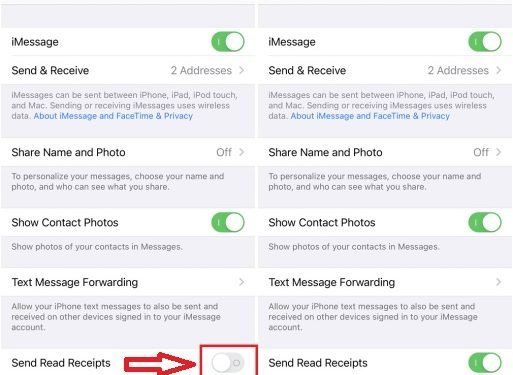
Diese globale Einstellung betrifft jeden in Ihrer Kontaktliste. Sie können es aber auch in einem persönlichen Gespräch außer Kraft setzen.
So deaktivieren Sie Lesebestätigungen für bestimmte Kontakte:
- Tippen Sie auf Nachrichten
- Wählen Sie die Konversation aus und klicken Sie auf das Symbol des Profils
- Wählen Sie das Info-Symbol und suchen Sie das Umschaltfeld „Bestätigungen senden“.
- Deaktivieren Sie das Umschaltfeld Empfangsbestätigungen senden
So deaktivieren Sie Lesebestätigungen auf Android
Gehen Sie zum Menü Nachrichteneinstellungen und klicken Sie auf Allgemeine Einstellungen. Klicken Sie dann auf die Option Chat-Funktionen. Sie sehen die Umschaltoption Lesebestätigungen senden. Deaktivieren Sie es, um Lesebestätigungen zu deaktivieren.
Außerdem sollten Sie die Eingabeanzeigen anzeigen deaktivieren, damit andere nicht wissen, wenn Sie tippen.
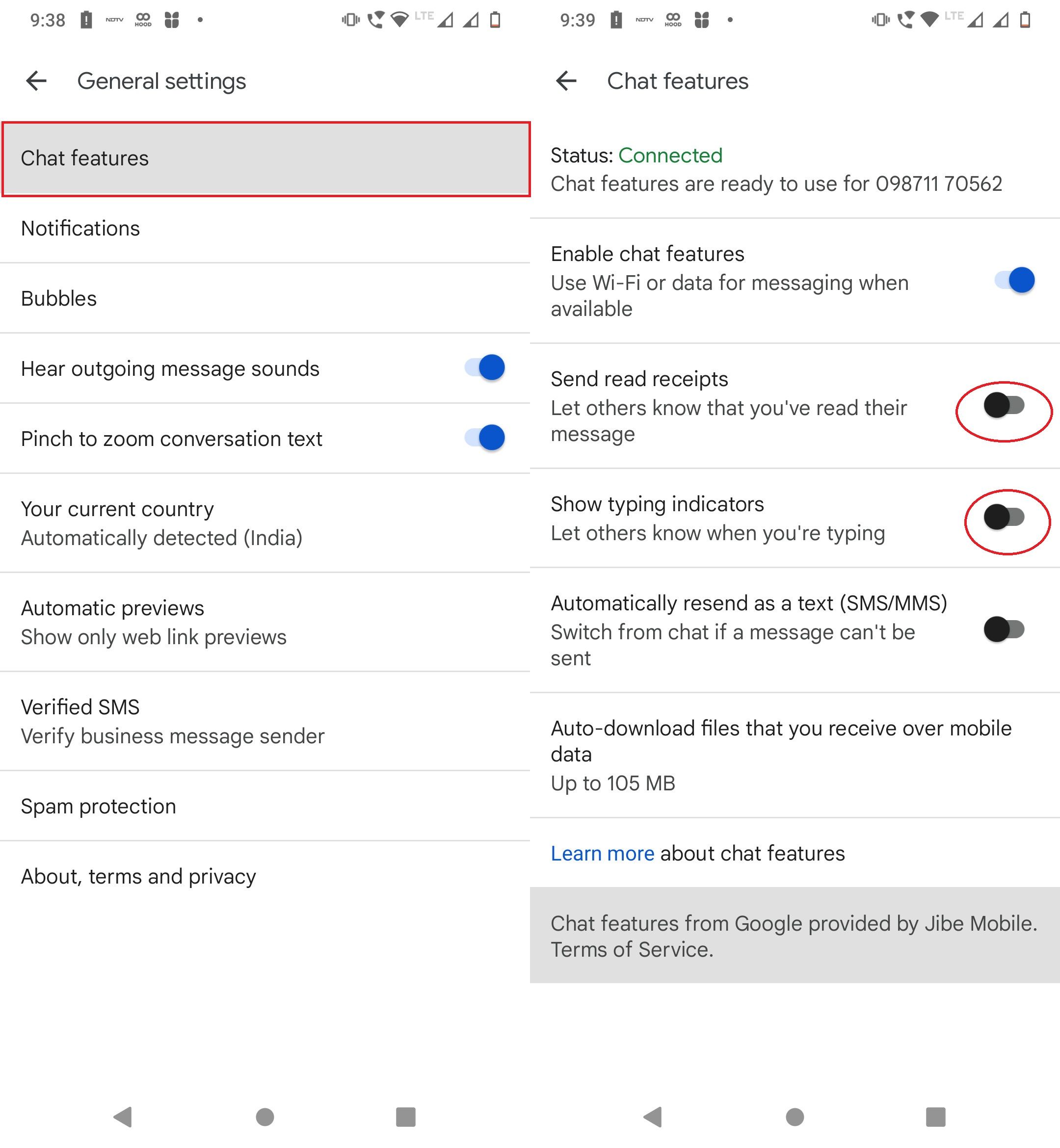
Um Lesebestätigungen für Ihr Android-Gerät zu aktivieren, aktivieren Sie die Umschaltoption Lesebestätigungen senden.
So deaktivieren Sie Lesebestätigungen in Instant Messaging-Apps
Im Folgenden finden Sie Möglichkeiten zum Deaktivieren von Lesebestätigungen für beliebte Instant Messaging-Apps:
So deaktivieren Sie eine Google Chat-Lesebestätigung
Es gibt keine direkte Möglichkeit, Lesebestätigungen für den Google-Chat (Hangouts) zu deaktivieren. Sie können Ihrem Publikum jedoch als offline erscheinen, um anzuzeigen, dass Sie nicht für den Chat verfügbar sind.
Klicken Sie in Hangouts auf Ihr Profil, und ein neues Fenster wird geöffnet. Legen Sie Ihren Status „ Abwesend “ fest und deaktivieren Sie „Anzeigen, wann Sie zuletzt aktiv waren“ und „Anzeigen, auf welchem Gerät Sie sich befinden“.
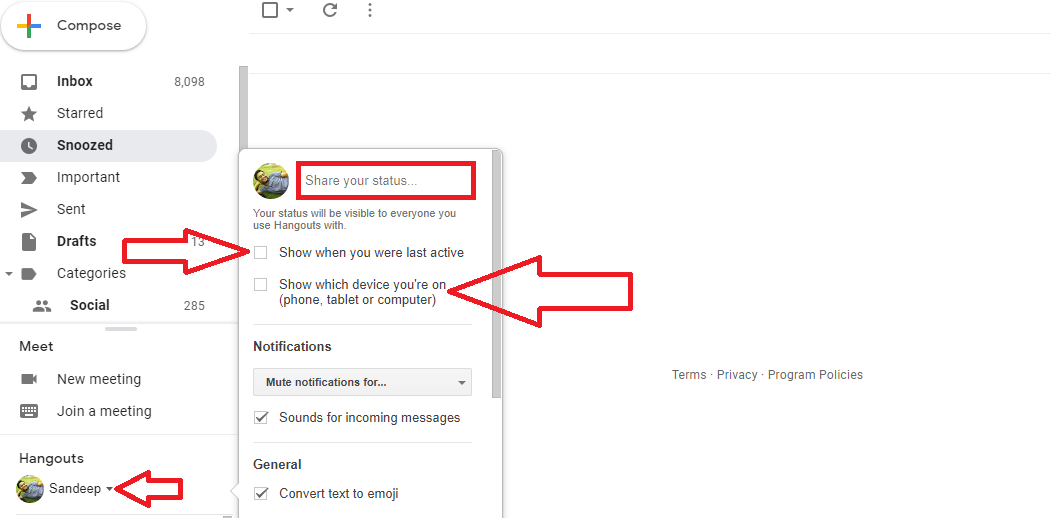
So deaktivieren Sie Lesebestätigungen: Telegramm
Telegram hat keine Funktion zum Deaktivieren von Lesebestätigungen. Am ehesten können Sie die Option "Zuletzt gesehen und online" deaktivieren, damit der Absender nicht weiß, wann Sie die App verwenden, außer für einen kurzen Zeitraum, in dem Sie ihm/ihr eine Nachricht eins zu eins senden chatten oder in einer Gruppe, in der Sie beide Mitglieder sind.
Gehen Sie zum Abschnitt Einstellungen von Telegram und klicken Sie auf die Registerkarte Datenschutz und Sicherheit. Tippen Sie dann auf den Abschnitt „Zuletzt gesehen und online“ und wählen Sie die Option „Niemand“.
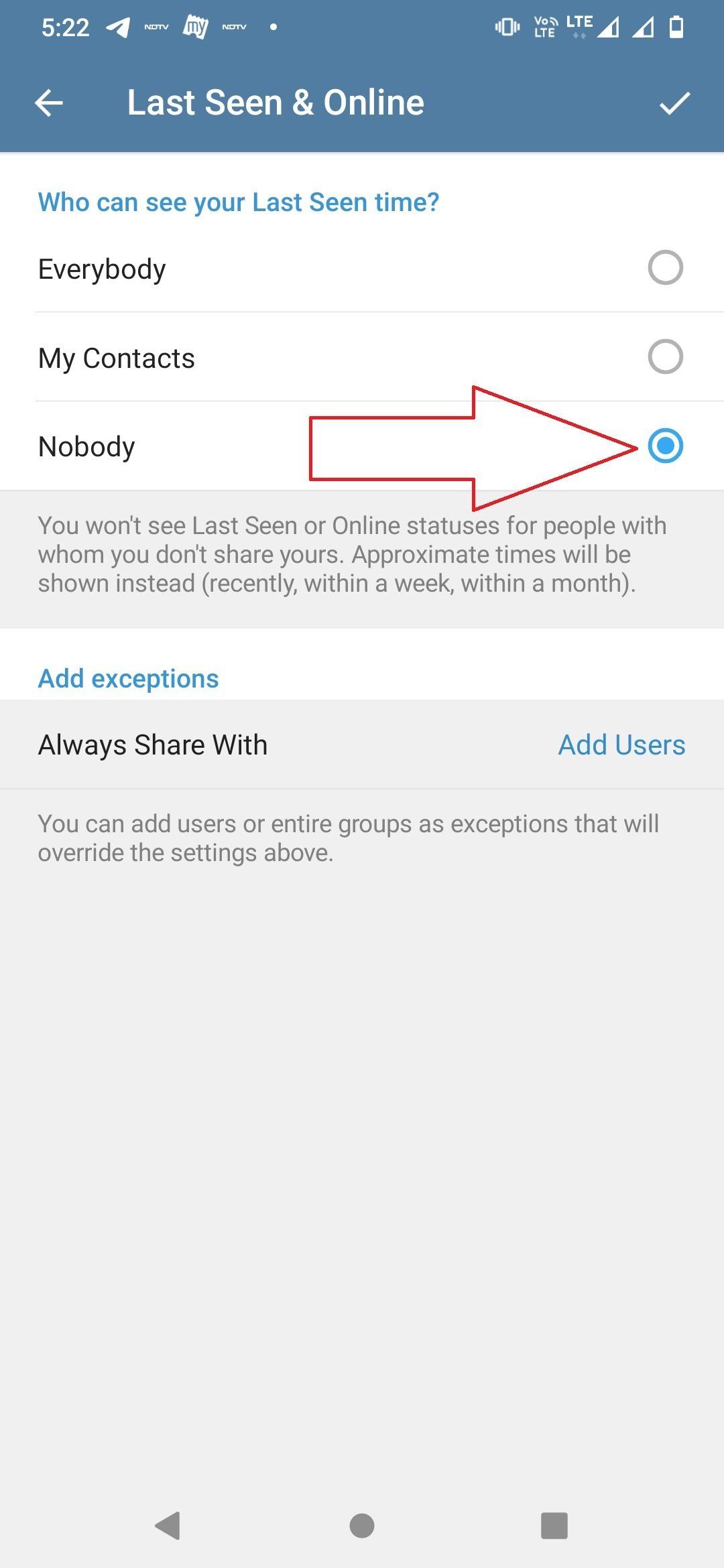
So deaktivieren Sie Signal-Lesebestätigungen
Klicken Sie auf den Dreipunkt in der oberen rechten Ecke der App, um auf das Einstellungsmenü zuzugreifen. Klicken Sie dann auf die Registerkarte Datenschutz. Deaktivieren Sie Lesebestätigungen, um Lesebestätigungen zu deaktivieren. Sie sollten auch die Tippindikatoren deaktivieren, damit andere nicht sehen können, wenn Sie tippen.
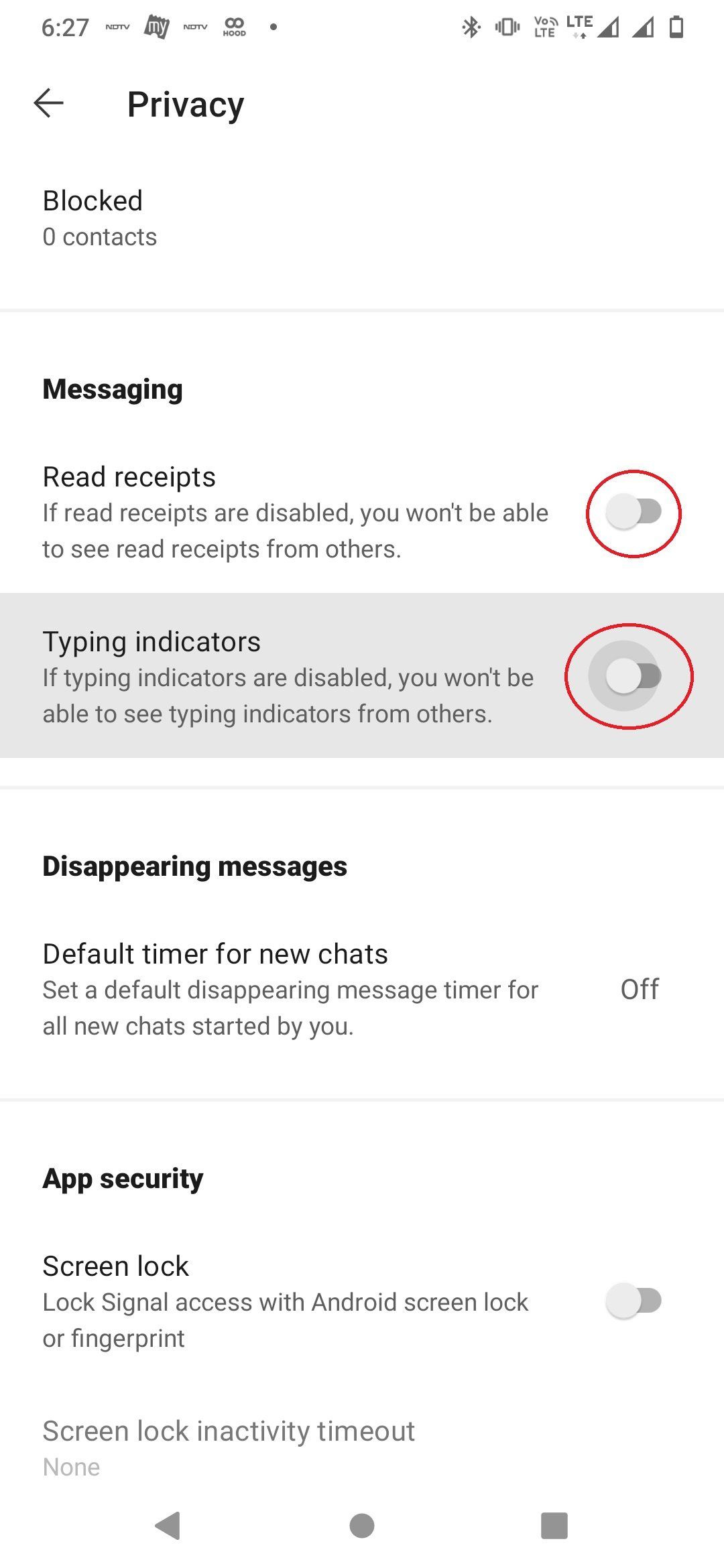
Um Lesebestätigungen zu aktivieren, schalten Sie einfach die Lesebestätigungsoption im Datenschutzbereich dieser Instant Messaging-App ein.

So deaktivieren Sie Lesebestätigungen in Viber
Gehen Sie zum Einstellungsmenü der App und tippen Sie auf die Registerkarte Datenschutz. Deaktivieren Sie die Option "Gesehen"-Status senden im Abschnitt "Datenschutz". Sie sollten auch die Option "Online-Status teilen" deaktivieren, um die Privatsphäre zu verbessern.
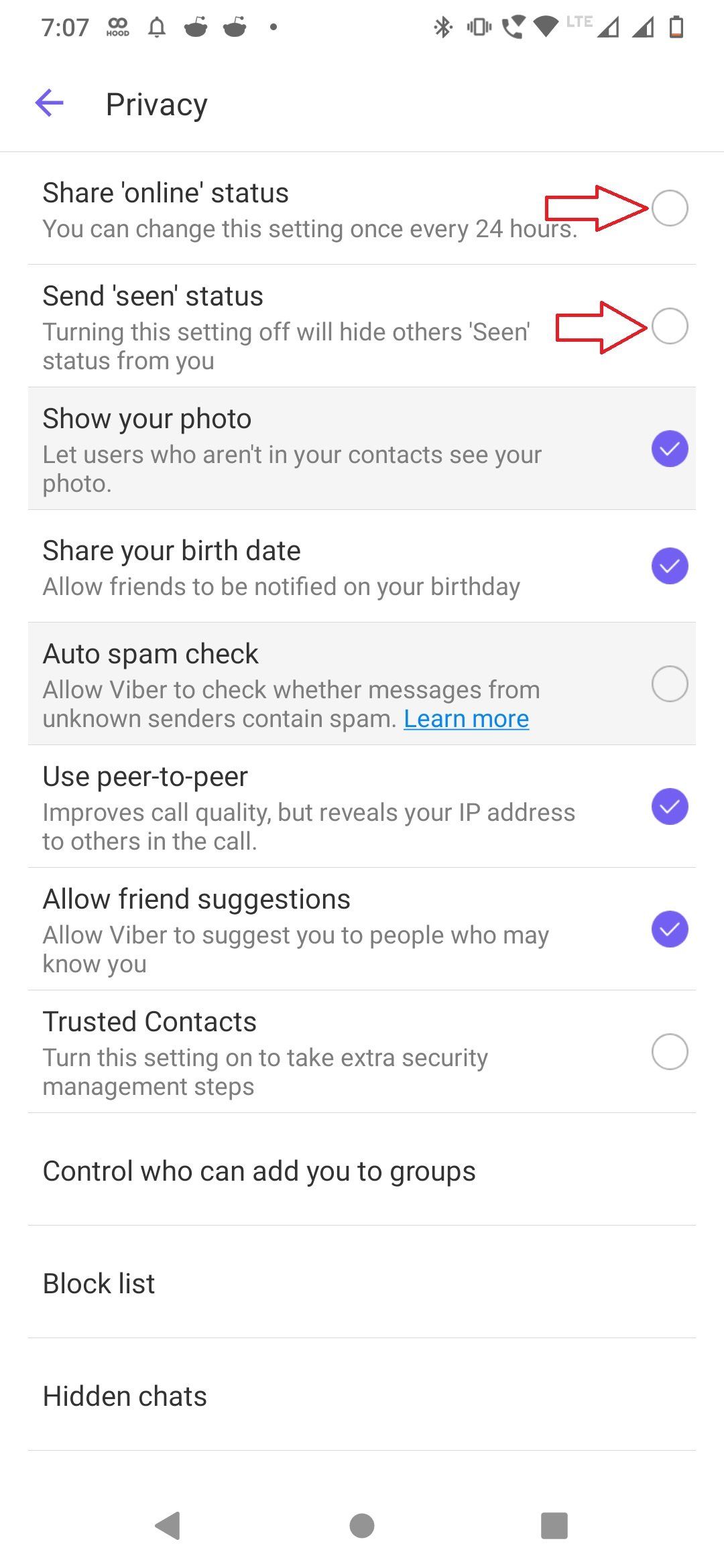
Wenn Sie Lesebestätigungen in dieser Messaging-App aktivieren möchten, aktivieren Sie die Option "Gesehen"-Status senden.
So deaktivieren Sie Lesebestätigungen: Skype
Gehen Sie zum Menü Einstellungen und tippen Sie auf die Registerkarte Nachrichten. Auf der rechten Seite sehen Sie die Option Lesebestätigungen. Deaktivieren Sie diese Option, um Lesebestätigungen zu deaktivieren.
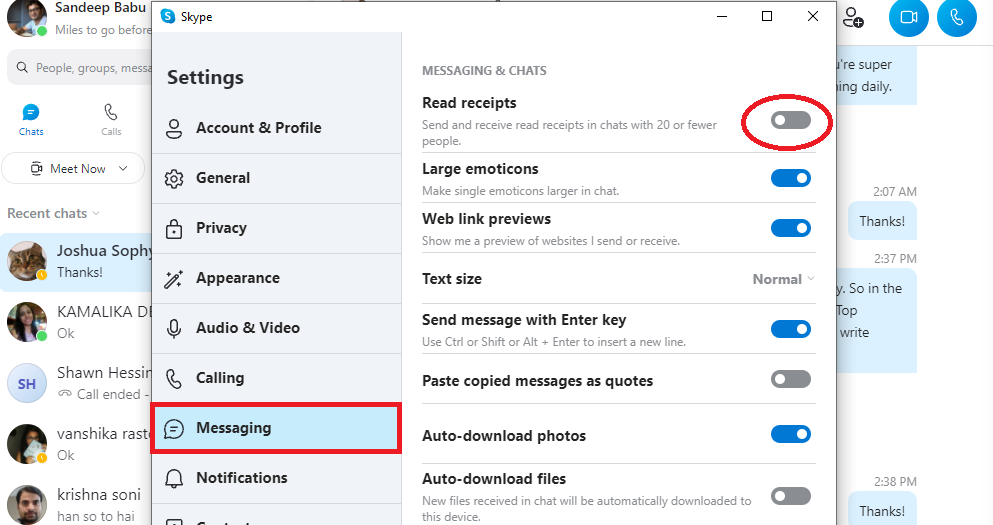
Wenn Sie Lesebestätigungen senden möchten, aktivieren Sie die Option Lesebestätigungen.
So deaktivieren Sie Lesebestätigungen für Social Media Messaging
Hier sind Möglichkeiten, um Lesebestätigungen für Social-Media-Messaging zu deaktivieren.
So deaktivieren Sie Lesebestätigungen auf Instagram
Sie können Lesebestätigungen auf Instagram nicht deaktivieren. Es gibt jedoch eine Problemumgehung.
Gehen Sie zum Menü Einstellungen und klicken Sie dann auf die Registerkarte Benachrichtigungen. Tippen Sie auf das Menü Nachrichten und Anrufe und deaktivieren Sie Nachrichtenanfragen und Nachrichten.
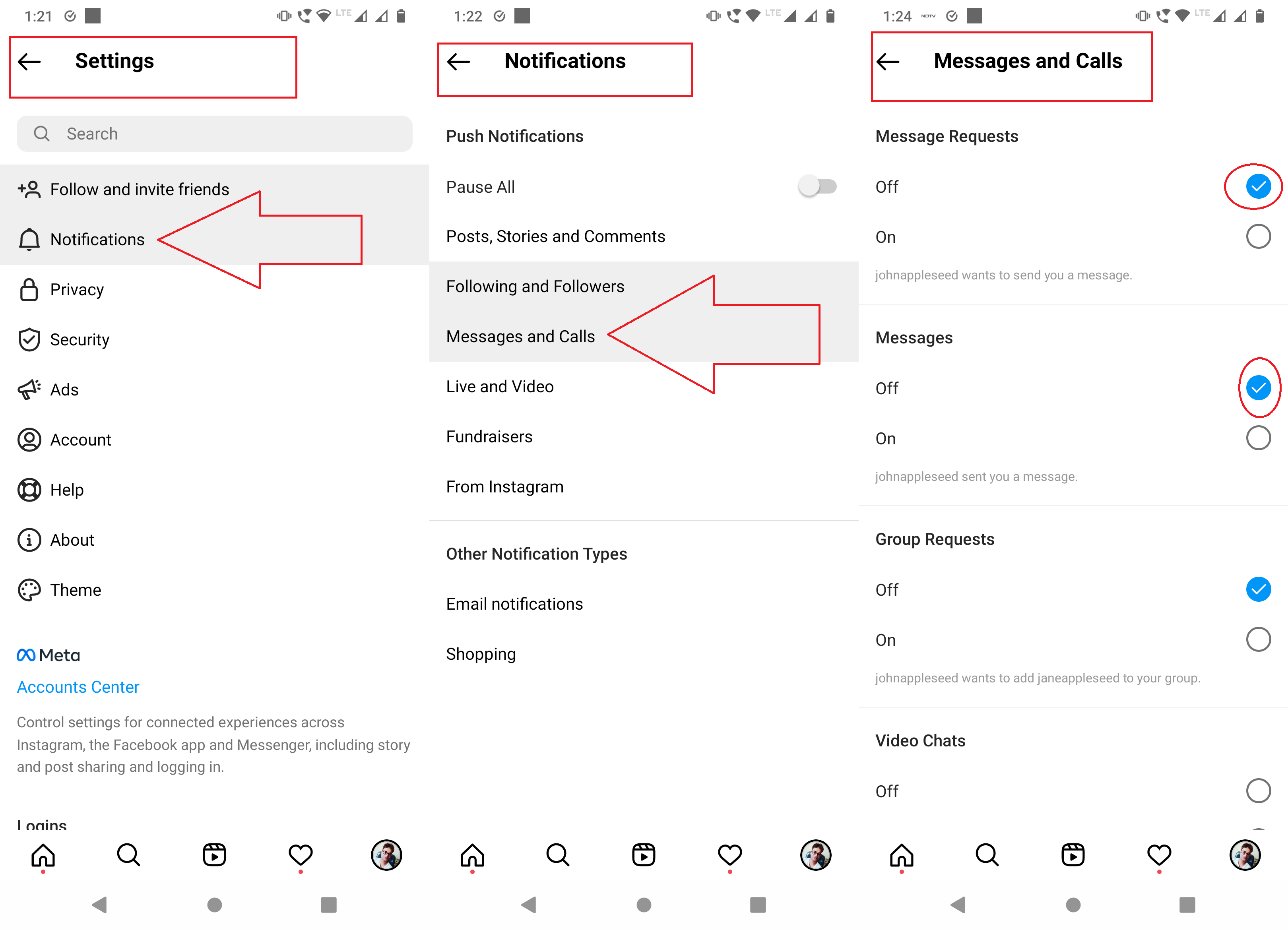
Die folgenden Schritte helfen Ihnen nun, Instagram-Nachrichten zu lesen, ohne Lesebestätigungen zu senden.
- Schalten Sie Ihr WLAN aus oder aktivieren Sie den Flugmodus
- Lesen Sie Instagram-Nachrichten
- Melden Sie sich von Ihrem Instagram-Konto ab
- Deaktivieren Sie den Flugmodus und melden Sie sich bei Ihrem Konto an
Auf diese Weise lösen Sie keine Lesebestätigungen aus. Aber dieser Workaround ist nicht 100% narrensicher.
So deaktivieren Sie Lesebestätigungen auf WhatsApp
Gehen Sie zu den Einstellungsmenüs von WhatsApp und klicken Sie auf die Registerkarte Konto. Tippen Sie dann auf das Datenschutzmenü. Sie sehen eine Umschaltoption für Lesebestätigungen. Deaktivieren Sie die Umschaltoption, um Lesebestätigungen zu deaktivieren. Und schalten Sie es ein, wenn Sie Lesebestätigungen senden möchten.
Wenn Sie die Lesebestätigung deaktivieren, sollten Sie auch die Option „Niemand“ im Abschnitt „Zuletzt gesehen“ auswählen, damit Ihre Kontakte nicht wissen, wann Sie online waren.
Beachten Sie, dass Sie Lesebestätigungen für WhatsApp-Gruppenchats nicht deaktivieren können.
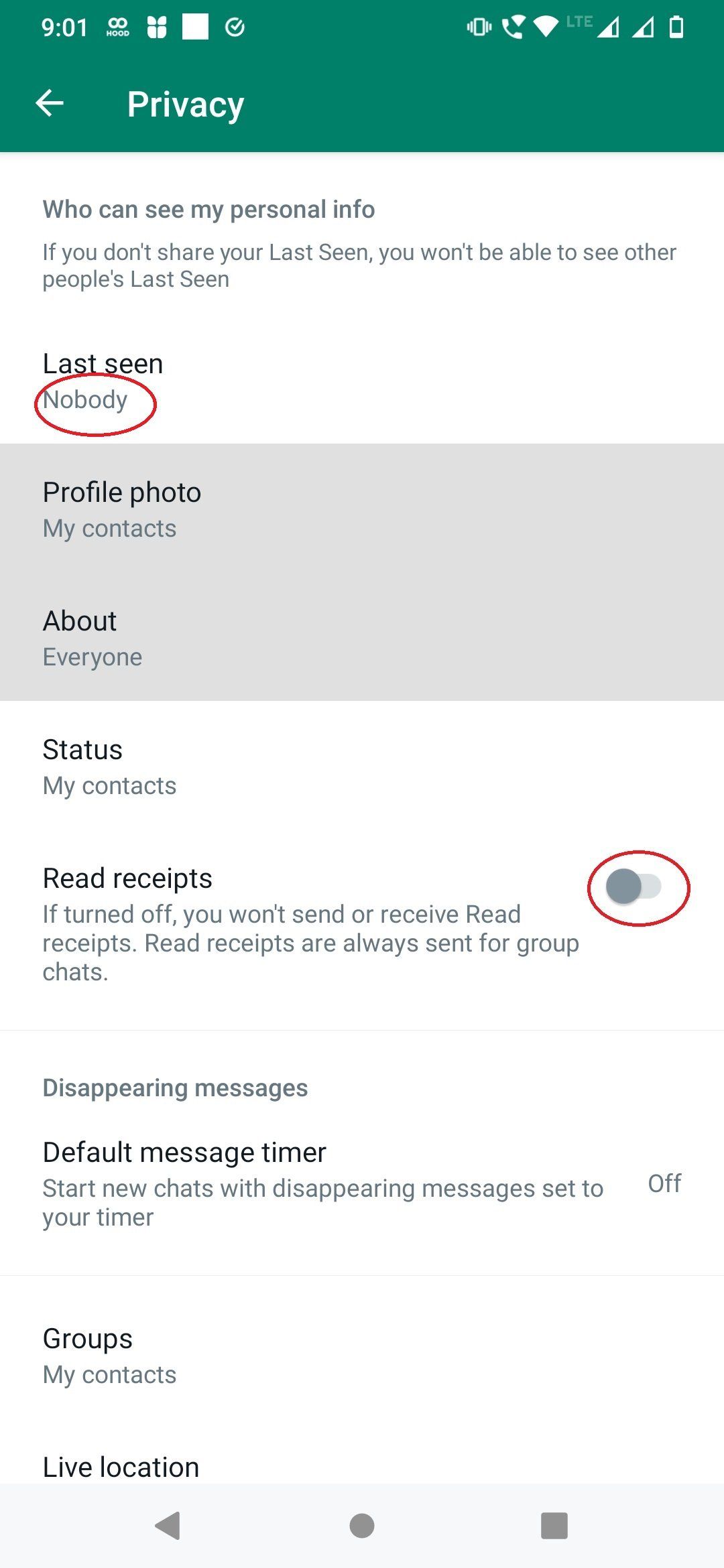
So deaktivieren Sie Lesebestätigungen im Facebook Messenger
Facebook Messenger erlaubt es Ihnen nicht, Lesebestätigungen zu deaktivieren. Sie können die Option „Anzeigen, wenn Sie aktiv sind“ deaktivieren, um Ihre Facebook-Freunde wissen zu lassen, dass Sie nicht zum Chatten zur Verfügung stehen.
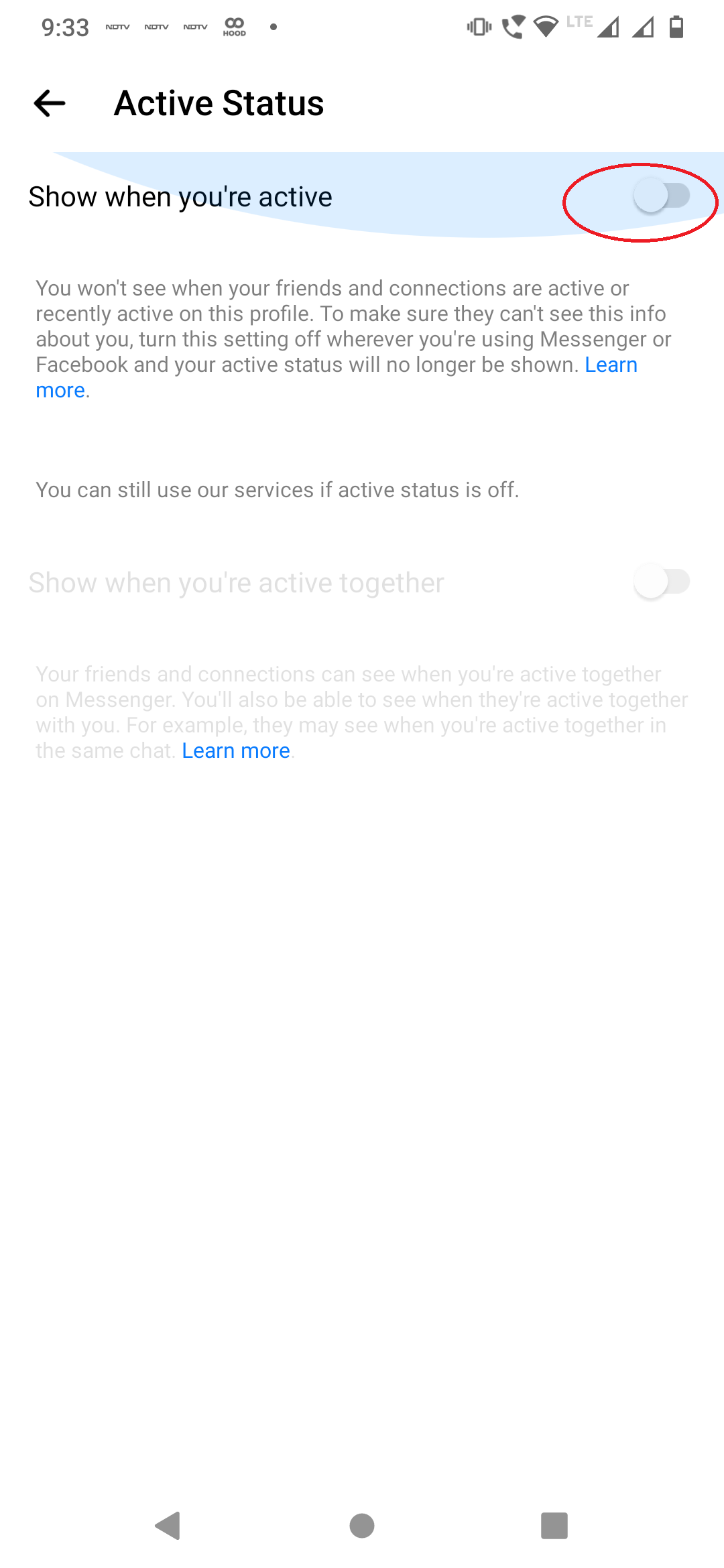
Wenn Sie jedoch Nachrichten lesen möchten, ohne eine Lesebestätigung auszulösen, gehen Sie wie folgt vor:
- Schalten Sie Ihr Gerät in den Flugmodus
- Lesen Sie die Nachrichten und melden Sie sich vom Messenger ab
- Deaktivieren Sie den Flugzeugmodus und melden Sie sich beim Messenger an
So deaktivieren Sie Twitter-Lesebestätigungen
Gehen Sie zum Menü Einstellungen und Datenschutz und klicken Sie auf die Registerkarte Datenschutz und Sicherheit. Wählen Sie die Registerkarte Direktnachrichten und deaktivieren Sie die Option Lesebestätigungen anzeigen, um Lesebestätigungen zu deaktivieren.
Wenn Sie Lesebestätigungen senden möchten, aktivieren Sie die Option Lesebestätigungen anzeigen.
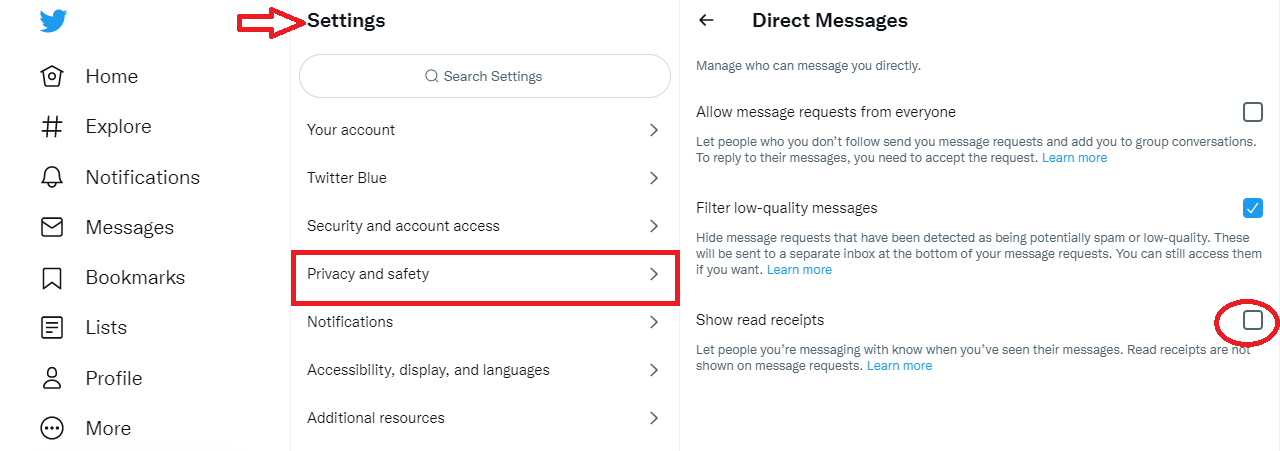
So deaktivieren Sie Lesebestätigungen: LinkedIn
Gehen Sie zu Einstellungen & Datenschutz und tippen Sie auf die Registerkarte Kommunikation. Wählen Sie das Menü Messaging-Erfahrung, und Sie sehen eine Option für Lesebestätigungen und Eingabeindikatoren. Deaktivieren, um Lesebestätigungen zu deaktivieren. Wenn Sie Lesebestätigungen für Ihre LinkedIn-Nachrichten senden möchten, aktivieren Sie die Lesebestätigungen.
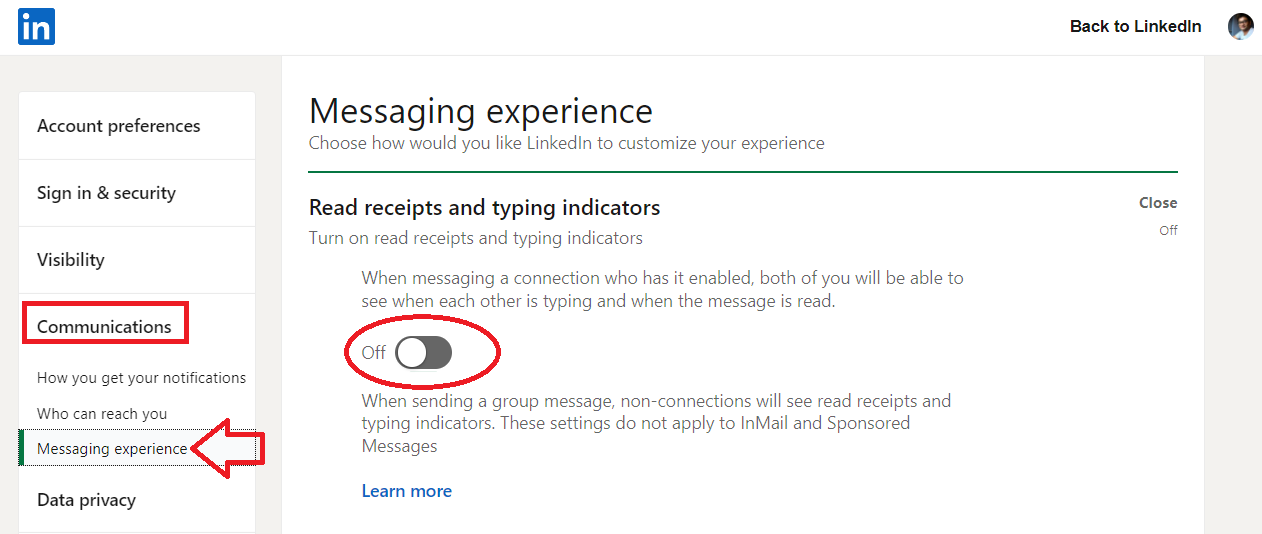
So aktivieren Sie Lesebestätigungen
In diesem Artikel haben wir gelernt, wie Sie Lesebestätigungen für führende Social-Media- und Instant-Messaging-Apps deaktivieren und aktivieren.
Das Aktivieren von Lesebestätigungen hängt von der jeweiligen Plattform ab. In den meisten Fällen müssen Sie auf die Schaltfläche Quittung senden umschalten. Manchmal müssen Sie die Option Bestätigungen senden aktivieren, um Lesebestätigungen auszulösen.
Bild: Envato Elements
